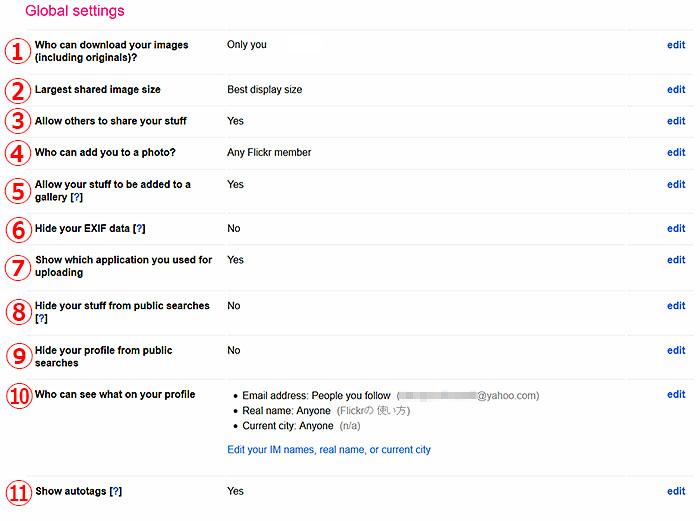SPONSORED LINK
2017年2月23日更新
Privacy & Permissionsの設定
Privacy & Permissionsの設定を行うには、右上のアイコンをクリックしSettingsをクリックします。
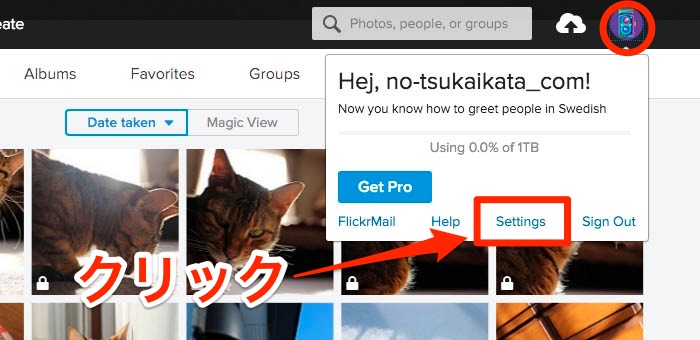
すると設定画面が表示されますので、Privacy & Permissionsのタグをクリックします。
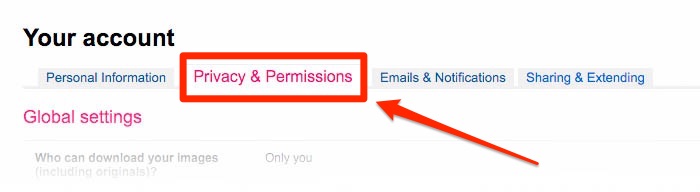
Global settings
Global settingsでは、プライバシーに関する全般的な設定を変更できます。
① Who can download your images (including originals)?
- アップロードした写真のオリジナル解像度での表示とダウンロードできる人を設定します。写真を公開する予定がないなら[Only you]で問題ないでしょう。もし公開する予定があるなら適当な公開範囲を選びましょう。また注意点もあるので詳細ページをご覧下さい。
>>>オリジナル画像ファイルのアクセス制限を設定する。
② Largest shared image size
- 写真表示サイズの最大値を決めます。特に理由がなければ「Best display size」で良いでしょう。ここでの設定はあくまで画面に表示する写真のサイズなので、オリジナルサイズの写真へのアクセス制限ではないので注意が必要です。
>>>写真の表示サイズの最大値を設定する。
③ Allow others to share your stuff
- 他の人があなたの写真を共有できるかどうかを設定します。ツイッターやフェイスブックなどで共有ボタンを無効にしたり、共有リンクの発行を停止することができます。共有されても構わない場合はYesを、嫌な場合はNoを選択します。
>>>写真の共有を許可するかどうかの設定
④ Who can add you to a photo?
- 写真に人を関連づけすることができますが、誰があなたを写真に関連づけできるかを設定します。
>>>写真に自分を関連づけできる人を設定する
⑤ Allow your stuff to be added to a gallery
- 他の人があなたの写真をギャラリーに追加できるかどうかを設定します。追加を許可する場合はYesを、許可しない場合はNoに競ってします。ギャラリーについてはコチラをご覧下さい。
⑥ Hide your EXIF data
- 写真に記録されているEXIFデータを非表示することができます。EXIFデータには、カメラの機種や撮影設定などの他、位置情報なども含まれている場合があります。便利な反面、個人を特定される可能性もありますので、よく分からなければチェックを入れて非表示して良いと思います。Yesで非表示、Noで表示となります。
>>>写真のEXIFデータを非表示にする。
⑦ Show which application you used for uploading
- アップロードに使ったアプリケーション名を表示させるかどうかの設定です。
⑧ Hide your stuff from public searches
- 自分の写真が検索結果に表示されないようにできます。
- Hide your photos from site-wide searches on flickr.com? はFlickr内の検索結果に表示されないようにします。
- Hide your photos from searches on 3rd party sites that use the API, including Yahoo! Image Search?APIを使ったサードパーティ製の検索に表示させないようにします。
⑨ Hide your profile from public searches
- 検索結果にプロフィールを表示させないように設定できます。
⑩ Who can see what on your profile
- プロフィール(メールアドレス、メッセンジャー名、本名、現住所)の公開範囲を指定します。
⑪ Show autotags
- Flickrはアップロードした写真に、写っているモノから判断したタグを自動で付加します。ココではこの自動で付加されたタグについて表示させるかどうかを設定することができます。
>>>自動で付けられたタグの表示を設定する
Defaults for new uploads
Defaults for new uploadsでは、新しく写真をアップロードする際の初期値を変更できます。
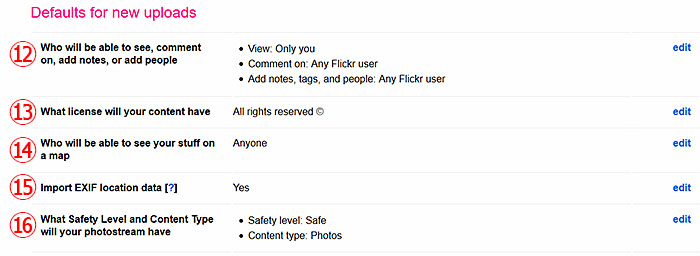
⑫ Who will be able to see, comment on, add notes, or add people
- 写真のプライバシー設定です。ココでの設定はアップロードする時の初期値(デフォルト)となります。写真を見ることができる人、写真にコメントを残せる人、写真にノート、タグ、人を追加できる人の範囲を設定します。
>>>プライベート設定にする
⑬ What license will your content have
- 写真のライセンスに関する設定です。ココでの設定は初期値(デフォルト)となります。他人に写真を利用されたくない場合はNoneを選択、条件を付けて利用を許可する場合は、条件に合ったCCライセンスを設定します。CCライセンスについてはクリエイティブ・コモンズ・ライセンスについてをご覧下さい。
⑭ Who will be able to see your stuff on a map
- 位置情報の付いた写真をマップ上に表示して見られるかどうかの設定です。位置情報が付いてない写真では利用できません。また、自宅の周辺のみ表示させないような設定もできます。
⑮ Import EXIF location data
- EXIFデータから位置情報を取り込むかどうかの設定です。
⑯ What Safety Level and Content Type will your photostream have
- 自分の写真の安全性の基準を設定します。安全性とは一般的な閲覧に問題がないかどうかです。誰がみても問題ない写真、人によって問題があるかもしれない写真、子供や職場の仲間に見せる場合、不適当だと思われる写真といった状況を基準に考えると良いようです。また通常アップロードするイメージのタイプを選択します。
Content filters

⑰ Search settings
- Flickr内での写真検索の設定です。検索の結果内容を制限できます。写真の安全性の基準、検索に含めるコンテンツのタイプ、メディアのタイプを指定できます。
SPONSORED LINK